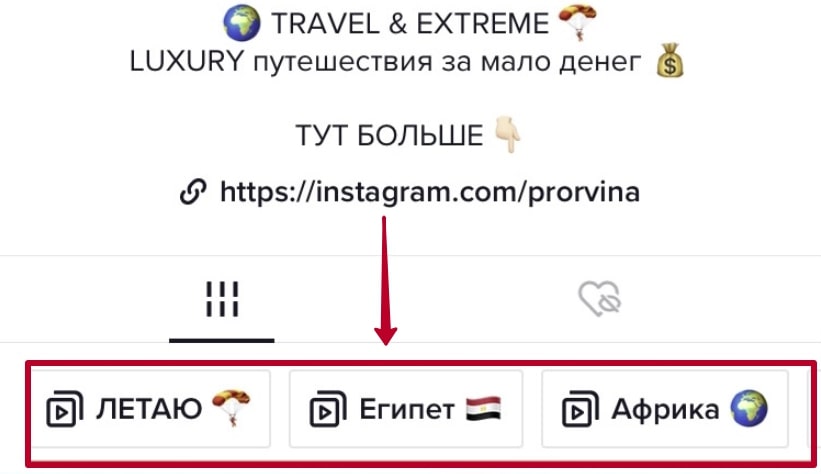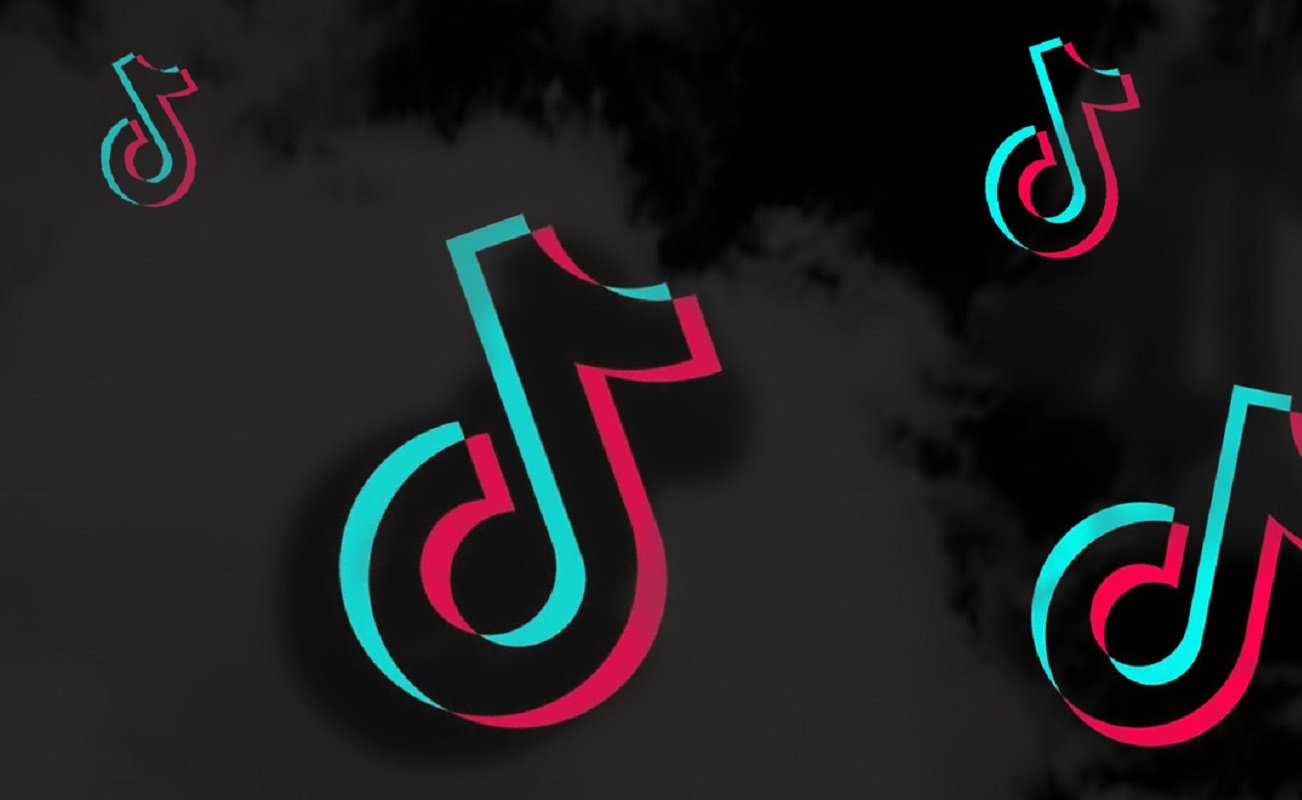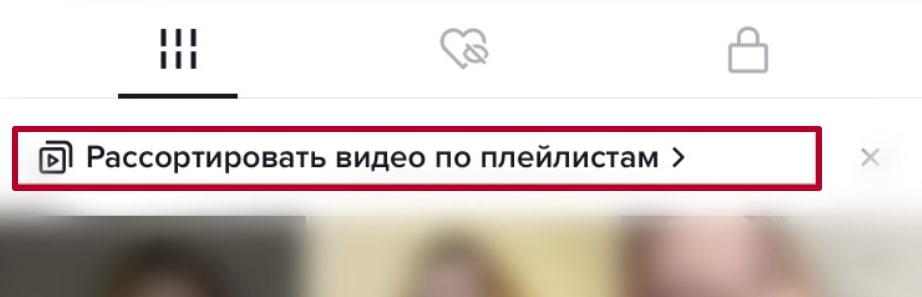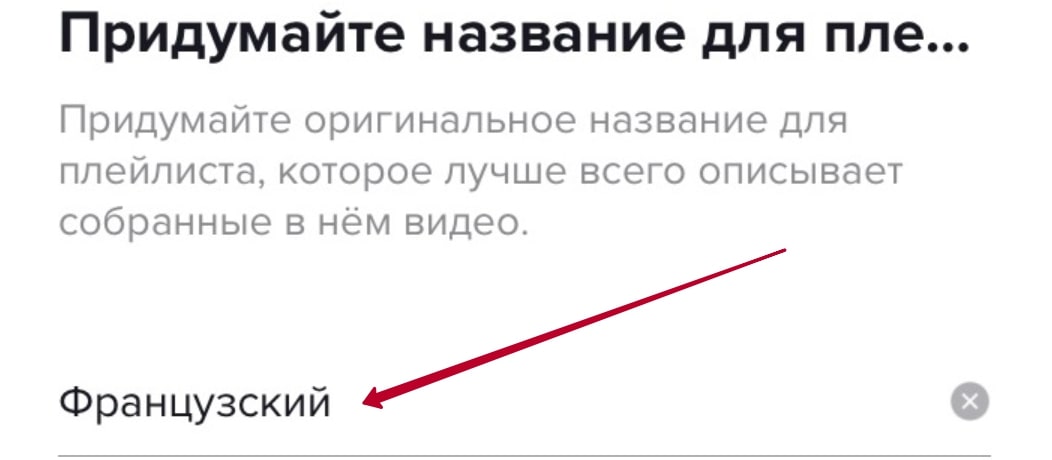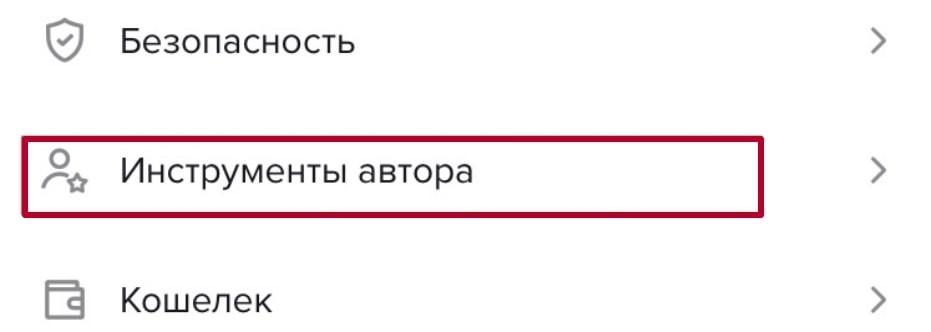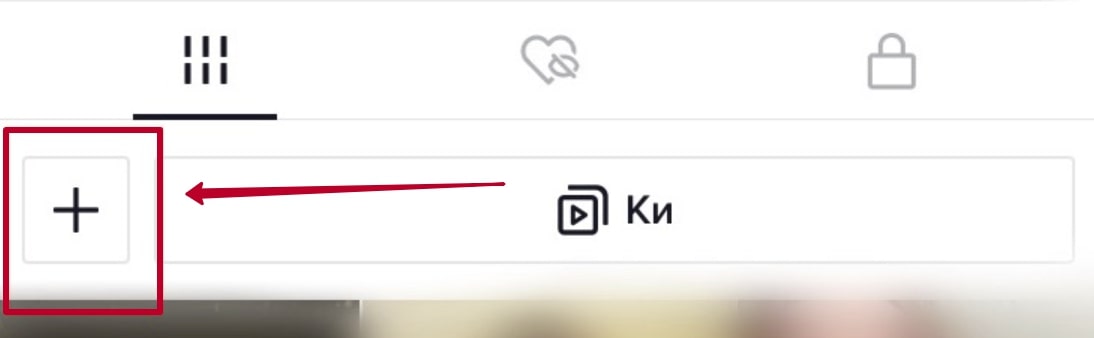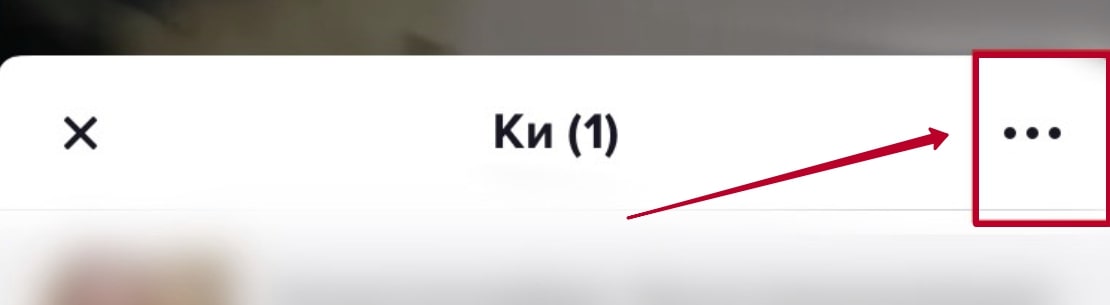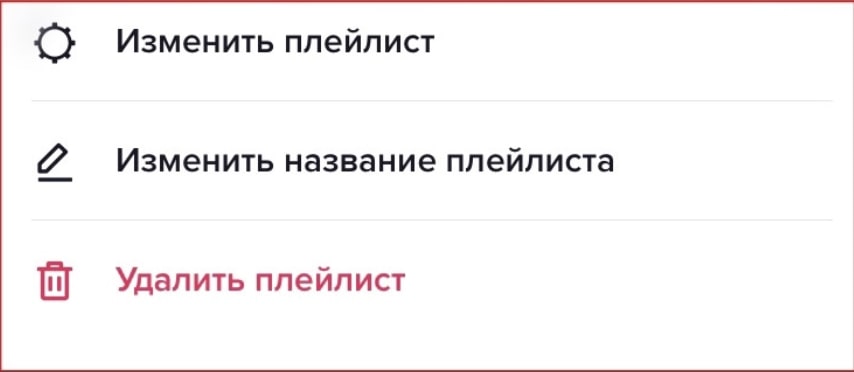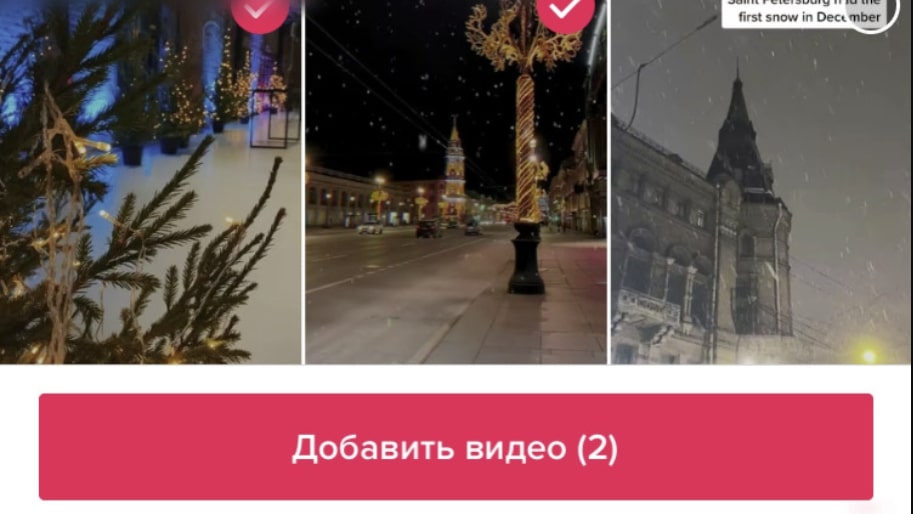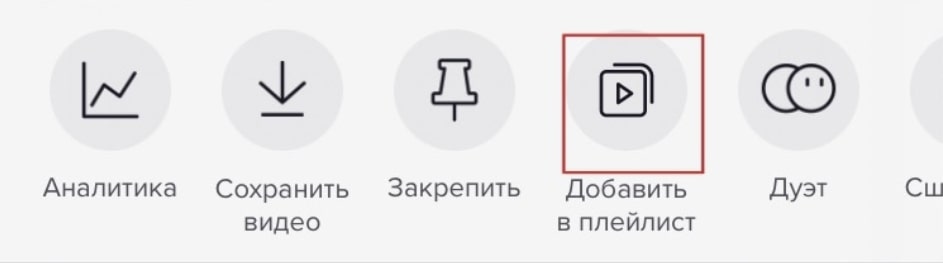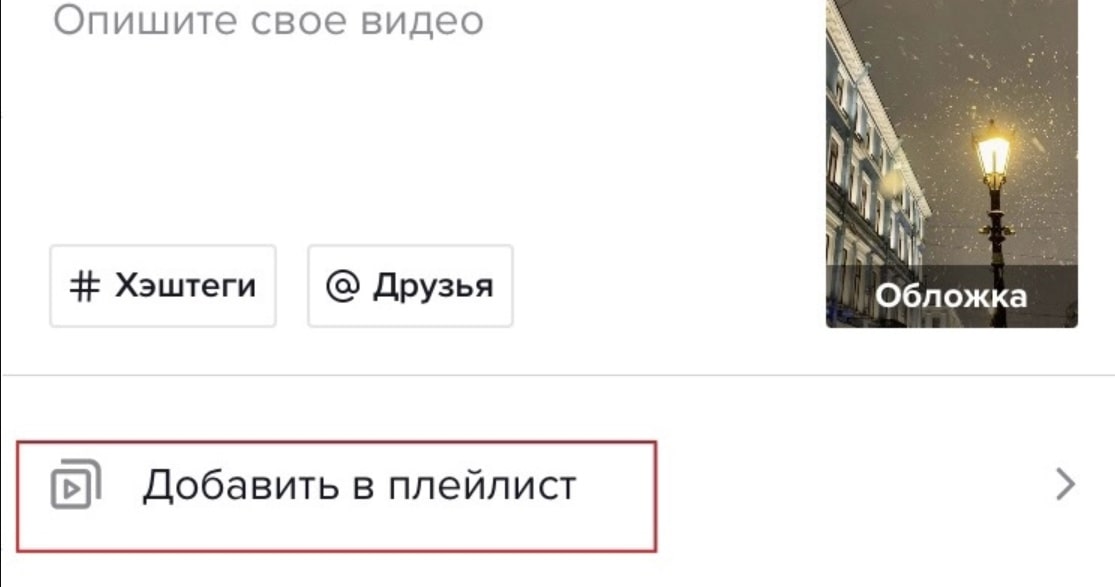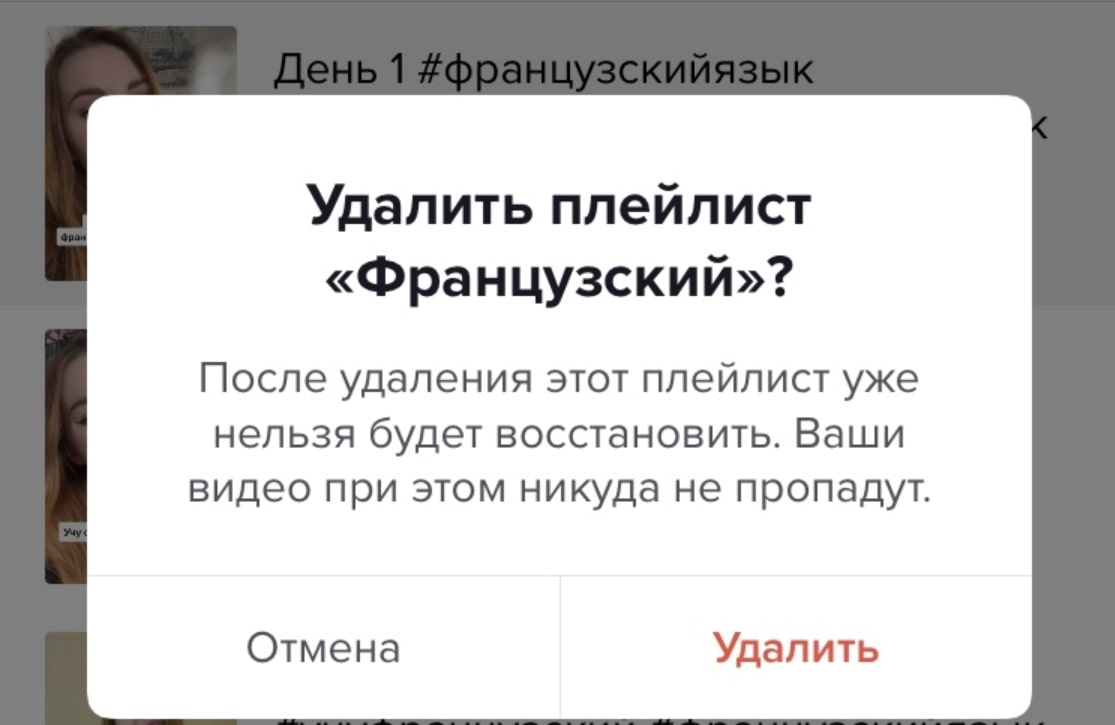Как создать плейлист в Тик Токе
Содержание
- 1 Как создать плейлист в Тик Ток аккаунте
- 2 Как добавить и удалить видео в плейлисте Тик Ток
- 3 Как изменить плейлист в Тик Токе
- 4 Как посмотреть чужой плейлист в Тик Токе
- 5 Как разделить видео по плейлистам в Тик Токе
Плейлисты — новая функция в ТикТоке, которая только набирает популярность. Она помогает пользователям распределять собственные ролики по категориям, похоже на сохранение Актуальных в Инстаграме.
Так зрители быстро найдут ролик, если он по тематике или сюжету связан с предыдущим — клипы будут следовать друг за другом.
Как создать плейлист в Тик Ток аккаунте
Зачем нужен плейлист в Tik Tok? Чем эта функция поможет вам как автору:
- вы распределите видео по отдельным плейлистам и упростите навигацию подписчикам или новым пользователям,
- вы поможете людям тратить меньше времени на поиск в Tik Tok, если разделите ролики — охваты вырастут,
- если вы составляете контент-план, сможете быстро распределить ролики по рубрикам.
Чтобы создать плейлист, используйте эту инструкцию:
- Зайдите в раздел своего профиля.
- Нажмите на подсказку «Рассортировать видео по плейлистам» над вкладкой с видео.
- Используйте инструкции соцсети, чтобы добавить свой ролик в плейлист. Также вы можете дать название разделу — объем до 15 символов.
Помимо этого способа вы можете рассортировать клипы через пункт «Поделиться». Для этого:
- Зайдите в личный профиль и откройте ролик по усмотрению.
- Тапните по стрелочке или трем точкам, чтобы поделиться видео, или зажмите экран и удерживайте палец.
- Выберите функцию «Добавить в плейлист», а затем «Создать плейлист».
- Используйте инструкции соцсети, чтобы закончить перемещение видео в новый раздел.
Как добавить и удалить видео в плейлисте Тик Ток
Если вы уже создали плейлист и хотите в него переместить видеоролик, то следуйте шагам:
- Откройте видеоролик в своем профиле.
- Нажмите на значок со стрелкой или тремя точками или удерживайте экран пальцем, чтобы вызвать меню с функциями.
- Выберите опцию «Добавить в плейлист».
- Выберите плейлист, который вам нужен.
Если вы опубликовали приватный ролик в Tik Tok или закрыли профиль, то сортировка по разделам будет недоступна для конкретного видео или для всех.
Также видеоролик нельзя добавлять одновременно в два плейлиста — он может храниться только в одном.
Также вы можете добавлять видео в свой раздел сразу во время публикации. Для этого нужно:
- выбрать функцию «Добавить в плейлист» на странице публикации,
- выбрать раздел, который вам нужен — если вы не создали ни одного, не сможете добавлять клип в плейлист во время публикации,
- опубликовать видеозапись.
Чтобы использовать опцию, предварительно создайте плейлист и начните публикацию ролика.
Чтобы удалить видео из раздела, используйте этот способ:
- Откройте видеозапись, которую уже добавляли в собственный раздел.
- Нажмите на стрелочку или три точки, чтобы открыть меню с функциями.
- Выберите опцию «Удалить из плейлиста».
Как изменить плейлист в Тик Токе
Если вы хотите изменять или редактировать собственные разделы, перейдите в раздел настроек. Для этого:
- Зайдите в плейлист и нажмите на три точки в правом верхнем углу экрана.
- Выберите вариант «Изменить плей-лист», чтобы редактировать раздел. Тут же вы можете и изменить его.
Когда вы перешли в пункт редактирования, можете использовать следующие функции:
- нажмите на «Удалить видео» или «Добавить видео», чтобы добавлять и удалять один и более клипов,
- тапните по трем полочкам с правой стороны видеоклипа, чтобы поместить его в другое место плейлиста — так вы можете изменять последовательность роликов,
- когда измените раздел так, как хотите, нажмите на кнопку «Готово». После этого изменения сохранятся.
- Если вы не хотите из сохранять, нажмите на «Отмена».
Если вы не изменяли последовательность клипов, то последние добавленные ролики будут вверху. Поэтому ваши подписчики до этого смотрели контент с конца. Теперь вы можете изменить последовательность, чтобы наверху была первая запись, а не последняя.
Как посмотреть чужой плейлист в Тик Токе
Если вы хотите посмотреть на чужие разделы с клипами, используйте этот способ:
- Во время просмотра клипа нажмите на кнопку «Плей-лист» под именем пользователя.
- Выберите ролик, который вы хотите посмотреть — для этого вы можете листать раздел вверх и вниз.
Взаимодействие с чужими роликами из раздела происходит также, как и раньше — вы можете лайкать, комментировать, перематывать или скачать видео из Тик Тока. Единственное отличие в том, что вы можете листать клипы в удобном порядке — они следуют друг за другом по сюжету или тематике.
Как разделить видео по плейлистам в Тик Токе
Если вы до этого не составляли контент-план и не работали с рубриками видео, рассортировать видео может быть сложно. Поэтому мы рекомендуем попробовать эти варианты:
- Для историй: если вы любите рассказывать периодически истории подписчиков в несколько частей, отправьте их в один раздел. Важно разместить так, чтобы первая часть была наверху, а последняя внизу — это упростит просмотр.
- Для экспертных роликов: если вы делитесь знаниями, например, в психологии, программировании, писательстве, объедините видео в одном разделе. Так подписчики найдут видео с интересной ему темой для изучения.
- Для рекламы. Если вы не скрываете в роликах, что рекламируете продукт, можете поместить этот контент в отдельный раздел. Подписчики будут видеть, что это реклама — так они смогут решить, хотят они ее смотреть или нет.
- Для развлечения. Здесь соберите видеозаписи, которые вы выставляли ради юмора.
- Для пользы. Сюда можно включить клипы с лайфхаками, полезными наблюдения, собственными открытиями, которые упростят жизнь подписчикам.
- Для дуэтов в Tik Tok, реакций или совместных роликов. Объедините в плейлиста клипы, которые вы снимали с кем-то косвенно или конкретно — не все пользователи оценивают такой контент.
Вы можете взять эти группы за основу для своего контента. Лучше создавайте индивидуально плейлисты. Для этого разграничьте контент на странице по темам и рубрикам и объедините видео, которые схожи друг с другом в чем-то.
К сожалению, функция плейлистов в ТикТоке вышла только в некоторых странах: в других она продолжает тестироваться. Поэтому обновление Tik Tok появится у многих пользователей только летом-осенью.
Оценка статьи:
Загрузка…
Просмотр видео в плейлистах
Функция плейлистов в TikTok позволяет авторам распределять свои публичные видео по категориям, чтобы зрители могли смотреть связанные друг с другом ролики в правильном порядке.
Примечание. Создавать плейлисты на данный момент могут не все пользователи.
Как перейти к плейлисту из видео
Во время просмотра внизу страницы видео может появиться надпись «Плейлист». Это означает, что видео является частью плейлиста. Возможно, вы захотите посмотреть другие связанные с ним ролики.
1. Нажмите «Плейлист» в нижней части страницы видео.
2. Нажмите на любое видео в плейлисте, чтобы посмотреть его.
3. Прокрутите плейлист вверх или вниз, чтобы увидеть все ролики.
Примечание. Авторы могут менять порядок видео в плейлисте.
Как посмотреть плейлист из профиля пользователя
Плейлисты в профиле пользователя находятся в верхней части вкладки с опубликованными им видео.
1. Откройте профиль нужного автора в приложении TikTok.
2. Перейдите на вкладку «Видео» и нажмите на плейлист, чтобы посмотреть его.
3. Здесь можно сделать следующее
• Нажмите «Плейлист» под видео, чтобы посмотреть остальные ролики из серии.
• Прокрутите плейлист вверх или вниз, чтобы увидеть все ролики.
Была ли эта страница полезной?
Полезные ссылки
Создание аккаунта
Заполнение профиля
Создание видео в TikTok
Функция плейлистов в Тик-Ток появилась весной 2021 года, правда не во всех странах и не у всех пользователей. Плейлисты позволяют сортировать похожие видео по категориям.
В статье расскажем, как создать плейлист в TikTok, как его назвать, как добавить туда видео, как редактировать подборки. Также написали, как использовать плейлисты в Тик-Ток, и чем эта функция полезна в плане продвижения аккаунта.
Реклама: 2VtzqvbDur1
Читайте также: ТОП курсов по продвижению в Тик-Токе
Как создать плейлист в Тик-Ток
Для начала расскажем, как подключить функцию, и как вообще выглядят готовые подборки.
Возможность создавать плейлисты доступна только про-аккаунтам. Если у вас личный аккаунт — нужно переключиться. Это бесплатно и ни к чему вас не обязывает.
Если у вас появилась функция, то кнопка «Рассортировать видео по плейлистам» будет находиться на странице профиля над всеми видео.
Если функция не появилась:
- Обновляем приложение.
- Если все равно не появилась, пробуем зайти в меню (3 палки в правом верхнем углу) — инструменты автора, смотрим, есть ли там пункт про создание плейлистов. Если есть, то при нажатии на кнопку «плейлисты» появится возможность создать первую подборку.
- Если ни в инструментах автора, ни в профиле не появилась кнопка создания плейлистов, скорее всего, в вашей стране функция еще не работает или конкретно вашему аккаунту ее не подключили. Тут либо надо ждать, пока она заработает у всех, либо можно написать в техподдержку с просьбой добавить функцию (правда это не дает 100% гарантий).
Чтобы написать в техподдержку, идем в меню — сообщить о проблеме — инструменты автора — плейлист автора — прочее — кликаем на строчку «Нужна еще помощь?» и описываем проблему. Лучше писать на английском, что у вас еще не появились плейлисты. Например:
Hello. I haven’t got the playlists feature yet. Could you add it to my account?
После этого ждите, что ответит техподдержка.
Это интересно: Как раскрутить аккаунт в Тик-Ток с нуля
Как выглядят плейлисты в Тик-Ток
В рекомендациях вы наверняка уже видели ролики с желтой надписью в описании. Надпись — это название плейлиста.
Если на нее кликнуть, то откроется список со всеми видео.
Еще плейлист может выглядеть так:
В профиле автора строчка с названием плейлистов находится над всеми видео. Сдвигаем ее влево, чтобы посмотреть все подборки.
Как сделать плейлист в Тик-Токе
Если это первый плейлист — делаем одним из трех способов:
- Нажимаем на кнопку «Рассортировать видео по плейлистам» в профиле.
Видим приветственное окно с инструкциями. Жмем «Начните создавать контент», затем придумываем название плейлиста.
После того, как плейлист создан, можем выбрать видео и добавить в этот плейлист.
- Заходим в меню аккаунта — инструменты автора — плейлисты. Пишем название нового плейлиста. Выбираем видео, добавляем.
- Открываем видео, которое хотим добавить в подборку, нажимаем на значок «Поделиться» — затем «Добавить в плейлист» — «Создать плейлист». Пишем название нового плейлиста. Таким же способом можно добавить видео в уже существующий плейлист.
Если у вас уже есть плейлисты, то следующие добавляем через кнопку с плюсом слева от созданных плейлистов на странице с видео.
Еще внутри любого плейлиста при добавлении видео или редактировании плейлиста можно будет создать новый плейлист.
Как назвать плейлист
Название придумываем на этапе создания подборки. Длина названия — до 25 символов.
Каким должно быть название:
- кратким;
- понятным для пользователей;
- отражать тематику плейлиста.
Лучше придумать название из 1-2 слов.
Эксперты и блогеры могут называть плейлисты по тематикам. Люди, предоставляющие услуги — по названию услуг. Магазины — по категориям товаров. Еще можно называть по настроению (грустный, осеннее настроение). Или по месту съемки, странам (например, если видео сняты в путешествиях). Если аккаунт с рецептами, делайте подборки по типам блюд (закуски, супы, второе блюдо).
Примеры:
- «Лайфхаки» (или инструкции, туториалы) — плейлист с лайфхаками или инструкциями.
- Фамилия, псевдоним людей, про которых видео — так плейлисты с интервью называются у Дудя, например, «Птушкин», «Моргенштерн», «Ивангай».
- «Лучшие видео» — показываем видео, набравшие больше всего просмотров.
- «Уроки» — для обучающих каналов.
- «Ответы на вопросы» — видео с обратной связью от подписчиков.
Ошибка или как не надо называть плейлисты
Типичная ошибка — когда из названия непонятно, что за видео в подборке или оно написано в виде эмодзи (вообще без слов).
У Дудя есть плейлист с названием «TikTok Premium». Если пользователь еще не знает, что такое плейлисты в Тик-Ток, он может вообще не понять, что скрывается за этим названием. Подумать, что это новая функция Тик-Тока или платный доступ к контенту или доступ без рекламы (как YouTube Premium). Похоже, Дудь разместил в этой подборке лучшие нарезки из интервью. Но тогда было бы логичнее назвать плейлист «Дудь лучшее» или «Дудь эксклюзив». Такие названия больше мотивируют кликнуть на плейлист, чем абстрактное «TikTok Premium».
Как добавить видео в плейлист
Запомните 3 важных момента перед тем, как начать добавлять видео:
- Видео, которые будут в подборке, должны быть публичными.
- Каждое видео может быть только в одном плейлисте.
- Ролики добавляются в плейлист в обратном хронологическом порядке (последний добавленный ролик будет в самом верху списка). Но порядок потом можно изменить вручную.
Как добавить видео в плейлист:
Новое — на странице публикации видео нужно нажать на кнопку «Добавить в плейлист» и выбрать один из существующих плейлистов.
Старое — можно добавить двумя способами:
- Из меню плейлиста. Открываем плейлист, нажимаем на 3 точки, затем «Изменить плейлист». Внизу жмем на красную кнопку «Добавить видео», выбираем нужный видеоролик из размещенных в профиле. Жмем «Готово» — плейлист обновлен.
- Из меню видеоролика. Открываем ролик в Тик-Ток. Нажимаем на значок «Поделиться». Выбираем «Добавить в плейлист» и выбираем нужный плейлист.
Как изменить плейлист
Открываем плейлист, нажимаем на 3 точки в правом верхнем углу списка.
Доступно 3 действия с плейлистами:
- Изменить плейлист. В данном меню можно добавлять и удалять видео, а также менять их порядок.
Чтобы изменить порядок видео нужно зажать его (кликаем на 3 полоски напротив видео и зажимаем) и передвинуть в нужное место плейлиста.
Как добавить видео из меню плейлиста, уже написали выше, а вот чтобы его удалить нужно сначала нажать на кнопку «Удалить видео», а затем поставить галочки напротив нужных роликов. Можно удалить как одно, так и сразу несколько видео.
- Изменить название плейлиста. Если хотим переименовать старый плейлист.
- Удалить плейлист. Можно удалить плейлист. Видео окажутся вне плейлиста и затем их можно будет добавить в другой (помним, что одно видео может быть только в одном плейлисте).
Как использовать плейлисты
Для чего создавать плейлисты и как это поможет в продвижении:
- Сортируем видео по категориям. Допустим, вы снимаете несколько видов контента. И, например, есть подписчики, которым нравится смотреть только туториалы или только пранки, а остальные ваши видео они закрывают. А если видео быстро закрывают или не досматривают до конца, алгоритмы Тик-Ток могут посчитать контент неинтересным и хуже его продвигать.
С плейлистами вы даете возможность аудитории смотреть то, что им нравится, а не выискивать это среди всего контента. При этом у вас на канале улучшаются поведенческие факторы и это хороший сигнал для алгоритмов.
- Увеличиваем охваты. Далеко не все ролики попадают в рекомендации. Если там окажется видео из плейлиста и оно понравится зрителям, есть большая вероятность, что они захотят посмотреть и другие ролики из подборки. А вы получите дополнительные просмотры, даже если другие видео ни разу не были в рекомендациях.
- Набираем просмотры для старых видео. Допустим, есть видео, которые перестали набирать просмотры. Или у них просто мало просмотров, и вы хотите исправить ситуацию. Для них можно создать отдельный плейлист. Еще эффективнее будет добавить их в популярные плейлисты на верхние позиции списка. Так больше вероятности, что их посмотрят.
- Даем больше информации потенциальным клиентам. Это относится к коммерческим аккаунтам. Например, вы продаете косметику. Можно создать плейлисты с отзывами, обзорами товаров, ответами на вопросы, лайфхаками по уходу за собой. По сути, это уже напоминает папки с актуальными сторис в Инстаграм, с той разницей, что видео из плейлистов могут в любой момент попасть в рекомендации.
Заключение
Плейлисты в Тик-Ток — это не просто удобный рубрикатор контента, но и дополнительный инструмент продвижения для авторов и бизнеса. Сразу делайте качественные плейлисты с подходящими названиями, и вы сможете набрать еще больше просмотров в Тик-Ток.
Полезные статьи:
- Как использовать функцию вопросов и ответов в Тик-Ток
- Накрутка подписчиков в Тик-Ток
- Как добавить ссылку в Тик-Ток
- Как добавлять стикеры в TikTok-видео
Плейлист в Тик Токе можно составить из оригинальных дорожек, скопировав популярные треки. Недостаток такого способа только в том, что большая часть композиций обрезаны для съемки клипов.
Оглавление
- Избранная музыка в Тик Токе: как найти
- Делаем плейлист из оригинальных записей
- Сохранить музыку из своих видео
- Ошибка: «Недоступен трек»: что значит
Избранная музыка в Тик Токе: как найти
В социальной сети есть раздел: «Избранное», куда владелец аккаунта может поместить видео, маски, чужие аккаунты и треки. Там же, можно прослушать все добавленные композиции и применить их при следующей съемке клипа.
Посмотреть свой список избранного:
- Зайти в Тик Ток – авторизоваться.
- Перейти к «Мой профиль» – нажать под аватаркой по значку в виде «флажка».
- Переключиться на вкладку: «Музыка».
В эту категорию пользователь может загружать популярные композиции, которые только недавно вышли. К примеру, открыв раздел с записью видео, можно выбрать трек и перенести его в «Избранное», не снимая при этом.
Через музыкальные дорожки под каждый клипом можно сформировать целый плейлист. В зависимости от автора, это может быть короткая композиция ровно для одного ролика или полная песня. Музыка удаляется из списка автоматически, если автор удалил оригинал или запись попала под авторское право.
Делаем плейлист из оригинальных записей
Чтобы сделать подборку из композиций, которые были записаны авторами видео – нужно нажать по треку снизу. Появится список публикаций, снятых под него и оригинал записи. Иногда первого клипа нет, потому что он был записан на другом ресурсе.
Как сохранить к себе:
- Перейти к публикациям – нажать снизу по названию.
- Появится автор и наименование – нажать: «В Избранное».
Теперь эту запись можно использовать для записи своих клипов или прослушать через тот же раздел в «Избранном».
У оригинальных записей есть недостаток: они могут быть с шумами или не очищены от различных звуков. Но есть и преимущество: уже готовы к записи видеоклипа и со стандартной продолжительностью.
Чтобы удалить сформированный плейлист в Тик Токе:
- Перейти во вкладку: «Избранное» – выбрать композицию.
- Нажать рядом по значку в виде красного флажка.
- Запись будет удалена.
Может появиться уведомление: «Убрать из Избранного» – нужно подтвердить и обновить перечень композиций.
Сохранить музыку из своих видео
Снимая свое видео, музыкальные композиции не сохраняются в Избранное. Поэтому чтобы переместить их этот раздел – нужно отметить через запись. Перед тем, как сделать видеозапись, автору нужно подобрать трек из популярных или недавно добавленных. Там же, можно отметить и перенести в раздел: «Избранное».
Добавить свои аудио в «Предпочитаемые»:
- Зайти в Тик Ток – нажать по кнопке: «Создать видео».
- Сверху появится: «Добавить музыку» – перейти к списку популярных треков.
- Выбрать композицию – рядом нажать по значку «флажка».
Теперь композиция будет перемещена в раздел: «Избранное» и её можно прослушать. При выборе трека есть особенность в «Бизнес-аккаунтах» – показаны только коммерческие песни, то есть те, которые предложены рекламодателем. Выбрать популярные или те, которые применяют другими пользователями – невозможно.
Поэтому, выбирая тип страницы для записи общедоступных клипов или тех, которые не будут содержать прямую рекламу – нужно переходить на аккаунт «Автора», а не «Бизнес».
Ошибка: «Недоступен трек»: что значит
Если на контент подал жалобу автор или попросил удалить трек из общего списка – появится уведомление: «Трек недоступен».
Это происходит и по другим причинам:
- судебный иск на песню. Такое происходит, если запись противоречит действующему законодательству страны, где была выпущена;
- автор удалил исходный трек. Или его аккаунт был заблокирован;
- запись противоречила правилам социальной сети.
В основном, композиции из списка: «Популярные» или «В тренде» уже прошли модерацию и их можно применять для создания своего клипа. Исчезают те, которые отмечены «Оригинальный звук» или от недавно появившихся музыкантов в Тик Токе.
К примеру, под блокировку могут попасть диджеи, которые использовали оригинальный трек для создания ремикса. Если исполнитель подал жалобу – эта запись будет удалена, как и созданный на его основе звук. Отдельное внимание к музыке, которая была добавлена через другие приложения. Так, импортируя клипы из популярного редактора Snow, могут заблокировать корейские и китайские композиции.
Мой выбор!
BossLike
Для развития и продвижения вашего аккаунта в TikTok, я рекомендую использовать сервис BossLike! Широкий набор функций и инструментов, доступные тарифы — главные преимущества!
Попробовать
Функция плейлистов появились в ТикТоке в августе 2021 года: она представляет из себя отдельные папки, по которым можно рассортировать видео, относящиеся к одной тематике.
Просмотреть чей-то плейлист возможно двумя способами. Первый вариант — зайти в одно из видео автора. В подписи к нему находится желтая надпись: слово «плейлист» и само его название. Стоит нажать на нее, и появится окно со списком всех роликов, находящихся в папке. Для того, чтобы посмотреть их по очереди, нужно просто нажать на верхний и скролить вверх.
Также можно увидеть плейлисты в профиле их автора: они находятся под разделом с информацией «о себе». При нажатии на один из плейлистов, происходит переход на страницу с верхним роликом. В подписи к нему есть выделенная желтым надпись «Плейлист». Как и в предыдущем способе, после нажатия на нее откроется окно со списком видео.
ЗАЧЕМ НУЖЕН ПЛЕЙЛИСТ
Плейлисты — очень полезная функция ТикТока, которая удобна и авторам контента, и их подписчикам. Она позволяет сортировать видео, а также увеличивать охваты и просмотры на них.
Сортировка видео
Так как не все подписчики смотрят подряд все, что постит автор контента, полезно объединять ролики на одну тему в отдельную папку. Так подписчики смогут просмотреть именно то, что интересно конкретно им.
При этом авторы канала будут только в выигрыше. Если их подписчики будут открывать все видео подряд в поисках нужных и не досматривать их до конца, алгоритм будет считать, что контент этого автора неинтересен и начнет скрывать его в принципе. Но если люди будут сразу находить интересные им видео и досматривать их до конца, это станет положительным показателем для ТикТока.
Увеличение охватов
Не все ролики из профиля выходят в рекомендации. Однако через те, которые вышли, можно повысить охваты и на других. Происходит это из-за того, что, заинтересовавшись одним видео по теме, люди начинают просматривать и все остальные. Если они объединены в один плейлист, пользователи ТикТока с большей вероятностью посмотрят все, ведь им не придется делать лишние действия и самостоятельно искать видео на ту же тему в профиле автора.
Увеличение просмотров на старых роликах
Если старые видео не получили много просмотров или начали терять их со временем, их можно добавить в плейлист. Тогда интересуясь более новыми роликами, пользователи будут смотреть и старые. Что привлечь еще больше внимания, стоит перенести старые видео на самый верх списка.
КАК СОЗДАТЬ ПЛЕЙЛИСТ
СПОСОБ №1
Создать плейлист можно на странице своего аккаунта. Для этого необходимо нажать на кнопку «Рассортировать видео по плейлистам», которая находится под разделом «о себе».
После появится окно с тремя шагами и кнопкой «Начните создавать контент».
При нажатии на нее, откроется следующее окно, где нужно указать название плейлиста. Оно должно состоять из 25 или менее символов. Лучше всего использовать короткие название из одного-двух слов, точно описывающее тему роликов. Чтобы перейти к следующему шагу, нужно нажать кнопку «Далее».
После возникает окно, где нужно выбрать ролики, которые будут добавлены в плейлист. Это могут быть только публичные видео, а каждое из них может находиться только в одном плейлисте. Повторов быть не может.
Также при создании плейлиста, можно определить порядок следования роликов. Для этого нужно зажать три полоски, располагающиеся с правой стороны и перенести видео вверх или вниз. Когда все готово, необходимо нажать «Создать плейлист».
СПОСОБ №2
Есть еще один способ создания плейлиста. Для этого снова нужно зайти на свою страницу и нажать на три полоски в верхнем правом углу экрана.
Откроется окно настроек, в котором нужно выбрать раздел «Инструменты автора», а затем раздел «Плейлисты». Вы окажитесь на странице, где нужно задать название для плейлиста. Следующие действия аналогичны действиям из прошлого пункта.
СПОСОБ №3
Если у вас уже есть один или больше плейлистов, вам нужно нажать на кнопку с изображение плюса и выполнять действия по алгоритму, описанному выше.
КАК ОТРЕДАКТИРОВАТЬ ПЛЕЙЛИСТ
ТикТок позволяет редактировать уже существующие плейлисты. Для этого нужно открыть видео, которое находится в нужной вам папке и нажать на желтую надпись в подписи к нему.
В открывшемся окне необходимо нажать на три точки в правом верхнем углу.
Там откроется несколько функций редактирования: изменить плейлист, изменить название, удалить.
ИЗМЕНИТЬ ПЛЕЙЛИСТ
При нажатии на соответствующую кнопку, открывается окно редактирования. Там можно изменить порядок следования роликов, а также добавить новое и удалить уже находящееся в нем.
ДОБАВИТЬ ВИДЕО
- Для добавления нового видео в плейлист, нужно нажать на кнопку «Добавить видео». Вам будет предложено выбрать из публичных роликов. Необходимо выбрать один или больше и нажать на кнопку «Добавить». В скобках указывается, сколько видео вы добавляете. В отдельном окне можно изменить их положение в списке, а затем нужно нажать «Готово» в правом верхнем углу экрана.
- Также это можно сделать следующим способом: открыть видео, нажать на три точки под иконками лайков и комментариев.
- Откроется окно, в котором доступно множество действий, в том числе добавить ролик в плейлист. Это может быть уже существующий плейлист или созданный только что.
- Еще один способ — добавить видео в плейлист во время его публикации. Для этого нужно загрузить выбранный ролик, выполнить все необходимые действия и на последнем шаге нажать кнопку «Добавить в плейлист». После публикации видео окажется в выбранном месте.
ИЗМЕНИТЬ НАЗВАНИЕ
Чтобы сделать это, следует нажать на кнопку «Изменить название». Откроется окно, которое уже высвечивалось при создании плейлиста. Там можно ввести новое название.
УДАЛИТЬ
Чтобы удалить плейлист, необходимо просто нажать на соответствующую кнопку. Высветится окно, спрашивающее, действительно ли вы хотите его удалить. Удаленный плейлист восстановить нельзя.